Como Organizar / Limpar a barra de Tarefas no Windows 10
Windows 10 de Tarefas permite-lhe aceder a várias tarefas, relógio de notificações, e executar um monte de coisas. Mas considerando lidar com mais operações a partir daqui, muitas vezes você confunde sua barra de Tarefas. Uma grande quantidade de ícones e barras de ferramentas torna a barra de Tarefas lotada e confusa. Então, decidimos escrever como organizar / limpar a barra de Tarefas no Windows 10.
![]()
Como Limpar a barra de Tarefas no Windows 10
Quando você organizar ou Limpar a barra de Tarefas no Windows 10, você deve manter em mente para remover as menos importantes itens. Além disso, minimizar o tamanho da seção de pesquisa da Cortana ajuda a limpar uma área substancial. Veja como você pode executar as operações passo a passo.
alterar a caixa de texto Cortana para ícone
a caixa de pesquisa Cortana está disponível na barra de tarefas do Windows 10. Cortana é uma ferramenta muito vital no Windows 10. Portanto, você não pode se dar ao luxo de ocultar a caixa de pesquisa. Mas no contexto de decluttering a barra de tarefas, você pode mudar sua aparência. Portanto, prefira ter um ícone em vez da caixa de pesquisa para Cortana. Como:
- Execute um clique com o botão direito do mouse na caixa de pesquisa da Cortana na barra de Tarefas.
- no menu de contexto do botão direito, mova o ponteiro do mouse para a escolha Cortana. Assim que o ponteiro do mouse atinge Cortana um submenu se estende. Toque no ícone Mostrar Cortana.
![]()
remover o ícone de visualização de tarefas se não usar
a visualização de Tarefas é uma ótima ferramenta para os usuários que exercem multitarefa em sua máquina Windows 10. Mas se você não pertence a eles, seu ícone se torna sem sentido. Para remover o ícone de visualização de Tarefas é muito fácil.
- carregue novamente o botão direito do mouse em vigor. Mais tarde, toque/clique no botão Mostrar exibição de Tarefas no menu para alterá-lo para desmarcada.
![]()
tem barras de ferramentas seletivas
privilégios da barra de tarefas para adicionar 3 barras de ferramentas na barra de tarefas do Windows 10.
endereço: Esta barra de ferramentas localiza o navegador padrão na barra de tarefas para pesquisar as coisas necessárias a partir daqui.
Links: você pode reunir links de páginas da web preferíveis para esta barra de ferramentas para iniciá-los instantaneamente a partir da barra de Tarefas.
Desktop: Desktop toolbar facilita a navegação para qualquer item no seu PC com Windows 10.
a barra de Tarefas inclui as barras de ferramentas para acessar e controlar o número máximo de tarefas a partir daqui. Isso não significa que você precisa ter todos eles adicionados à sua barra de Tarefas. Portanto, para limpar a barra de Tarefas no Windows 10, seja seletivo na adição de barras de ferramentas.
como você removerá barras de ferramentas:
- execute um clique com o botão direito na barra de tarefas e clique nas barras de ferramentas de primeira escolha.
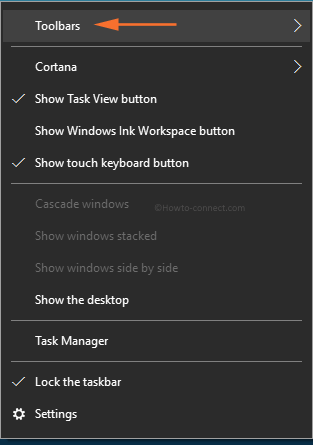
- agora, remova a marca de seleção da opção que mostra a marca de seleção ao lado deles. Por exemplo, se o endereço e os Links estiverem marcados, desmarque-os.
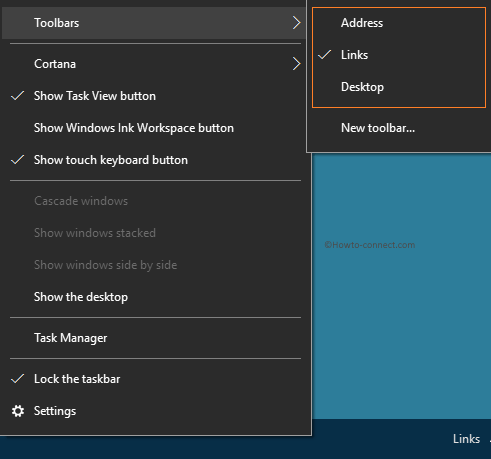
na parte esquerda da barra de tarefas, você encontra a bandeja do sistema seta direcionada para frente. Se você falar com vista à desordem, então esta é uma ferramenta incrível que ocupa a menor parte da barra de Tarefas. Então você não precisa adulterar a bandeja do sistema.
limpar mob de ícones para ver notificações
na parte mais à esquerda da barra de tarefas, você observa Ícones para notificações de vários aplicativos, rede, Som, teclado. Os ícones do centro de energia e ação são muito importantes. Compreendendo ícones de cada aplicação produz confunde a área. Portanto, seja exigente para colocar os ícones. Se você pensar em se reorganizar para a área para limpar a barra de Tarefas no Windows 10, siga:
- clique no símbolo Configurações no Menu Iniciar e deixe-o Ampliar na tela.
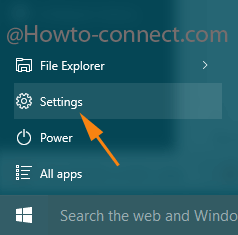
- depois que o aplicativo emerge na tela clique em personalização.
![]()
- na franja esquerda, toque na barra de Tarefas.
- na parte direita logo abaixo da área de Notificações, clique no link que afirma selecionar quais ícones aparecem na barra de Tarefas.
![]()
- arraste o controle deslizante para fora um por um para remover os ícones da barra de Tarefas.
![]()
Remover itens Desnecessários
Além destes, a barra de tarefas permite fixar um item na barra de tarefas. Fixe os itens que você continua usando com frequência. Não fixar um item desnecessário. Para limpar a barra de Tarefas no Windows 10, Remova os itens fixados da barra de tarefas seguindo o processo:
- traga o botão direito do mouse em ação no item fixado que você deseja remover, além disso, saia com a opção desembalar da barra de Tarefas.
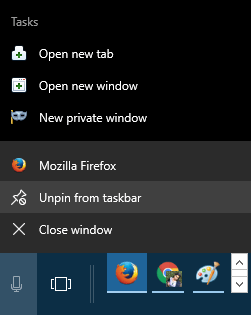
os procedimentos escritos acima são escritos após pesquisas adequadas para organizar / limpar a barra de Tarefas no Windows 10. Se você presumir que mais coisas compartilham conosco.




